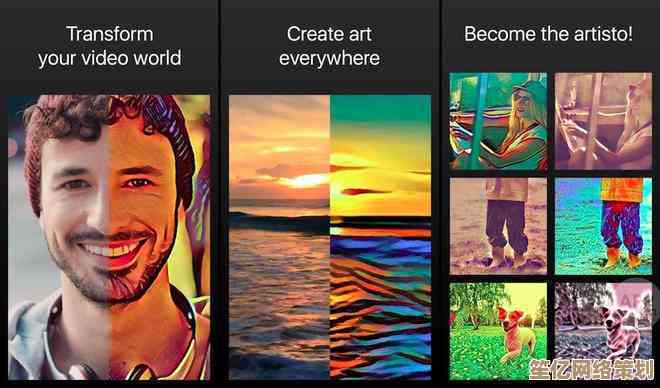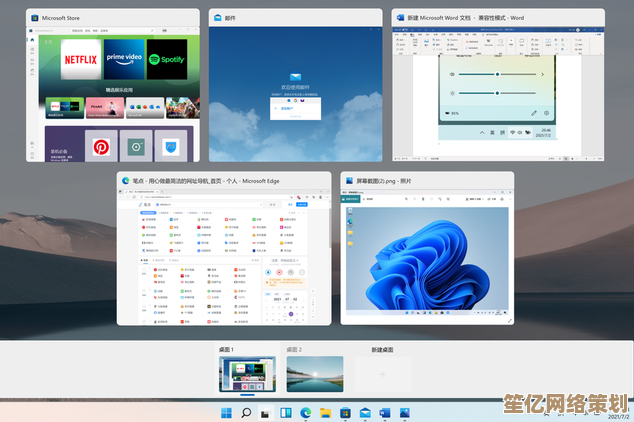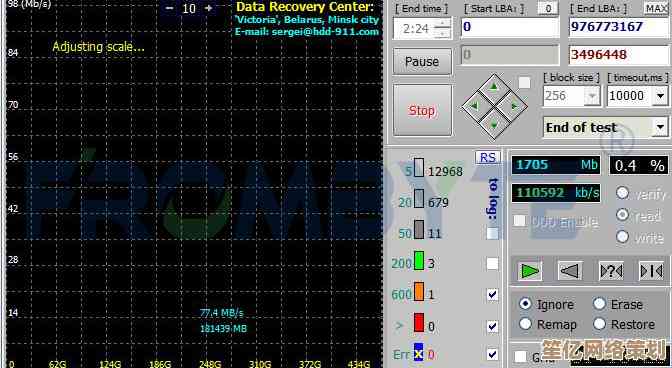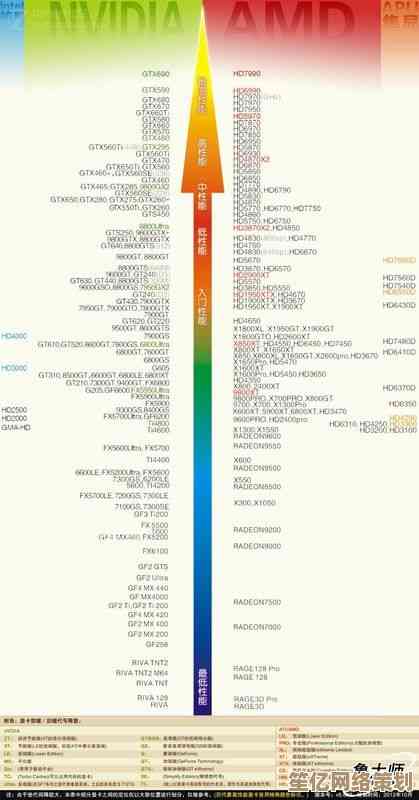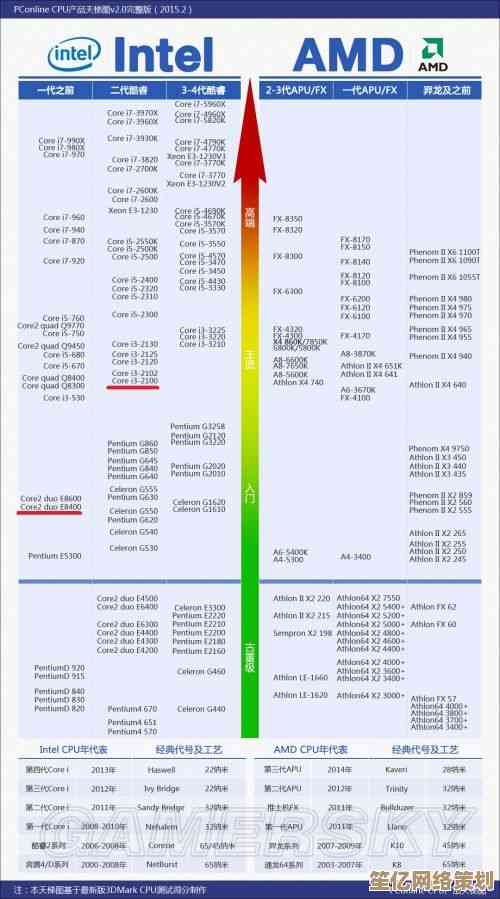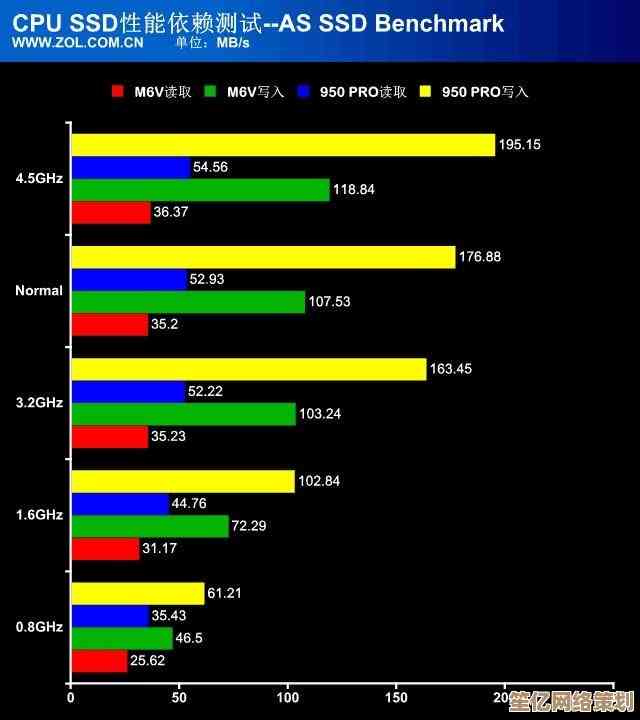钉钉电脑版详细安装指南:一步步教你快速上手使用
- 问答
- 2025-10-18 12:36:46
- 2
哎 说到装软件这事儿 我前两天刚帮同事搞定了钉钉电脑版 整个过程其实挺简单的 但第一次用的人可能会被那些小细节卡住 比如我那个同事就差点在选安装路径那儿放弃了 非要把软件装到D盘某个八百年没打开过的文件夹里 结果找不到快捷方式了
首先你得去官网下安装包对吧 就搜“钉钉下载” 别在那些乱七八糟的下载站找 有时候会带一堆绑定软件 我上次就不小心点了个高速下载 结果电脑多了三个浏览器 官网地址一般是dingtalk.com 进去就能看到大大的“下载钉钉” 不过有时候他们页面会改版 按钮藏得比较深 得瞪大眼睛找
下载的时候注意选Windows版 如果你用Mac就另说 但今天主要讲电脑版嘛 那个.exe文件大概一百多兆 现在网速都快 喝口水的功夫就下好了 我一般喜欢把安装包放桌面 装完再删 不然回头又忘了扔哪个文件夹了
双击安装包的时候 可能会弹出用户账户控制的提示 就是那个问你是否允许程序对设备进行更改的窗口 这时候别慌 点“是”就行 有时候电脑防护软件会拦一下 其实正常 就像进小区门卫要登记似的
重点来了 安装路径那个界面 我建议你别改默认的C盘位置 除非你C盘真的快满了 因为放C盘运行速度最快 而且以后系统升级什么的兼容性更好 我同事非要改到D:\软件\办公\通讯工具\2024\钉钉 这种深度文件夹 结果第二天就来找我说图标不见了 其实是被埋在那堆文件夹最底层了
安装过程也就一两分钟 那个进度条走得挺快的 不过有次我电脑特别卡 进度条走到一半停住了 当时还以为死机了 结果等半分钟又动了 可能是在解压什么大文件吧 这时候可以去倒杯水 别像我一样傻盯着看

装完以后 第一次打开会让你登录 如果你已经有账号就直接输手机号 没有的话得先注册 注册的时候要收验证码 有时候短信会延迟 尤其是用联通号码的同事好像经常收不到 得多点几次重发 对了 现在好像还能用支付宝扫码登录 这个挺方便的
登录进去的主界面 左边一排图标可能让人有点懵 什么消息、文档、日历、待办 其实最常用的就是消息和日历 其他功能可以慢慢摸索 我刚开始用的时候 那个“工作台”按钮点了半天没反应 后来发现是网络问题 刷新一下就好了
说到网络 钉钉有时候会抽风 明明网络是连着的 却显示连接中 这种时候先别急着重装 试试右上角那个小三角里的网络检测功能 有次我折腾半小时 最后发现是公司防火墙设置了限制 真是哭笑不得
文件传输功能挺实用的 不过要注意默认保存路径 我上次传了个200M的视频文件 找了好久才发现藏在C盘用户文件夹的某个角落里 后来学乖了 在设置里把路径改到了桌面专门建了个“钉钉文件”的文件夹
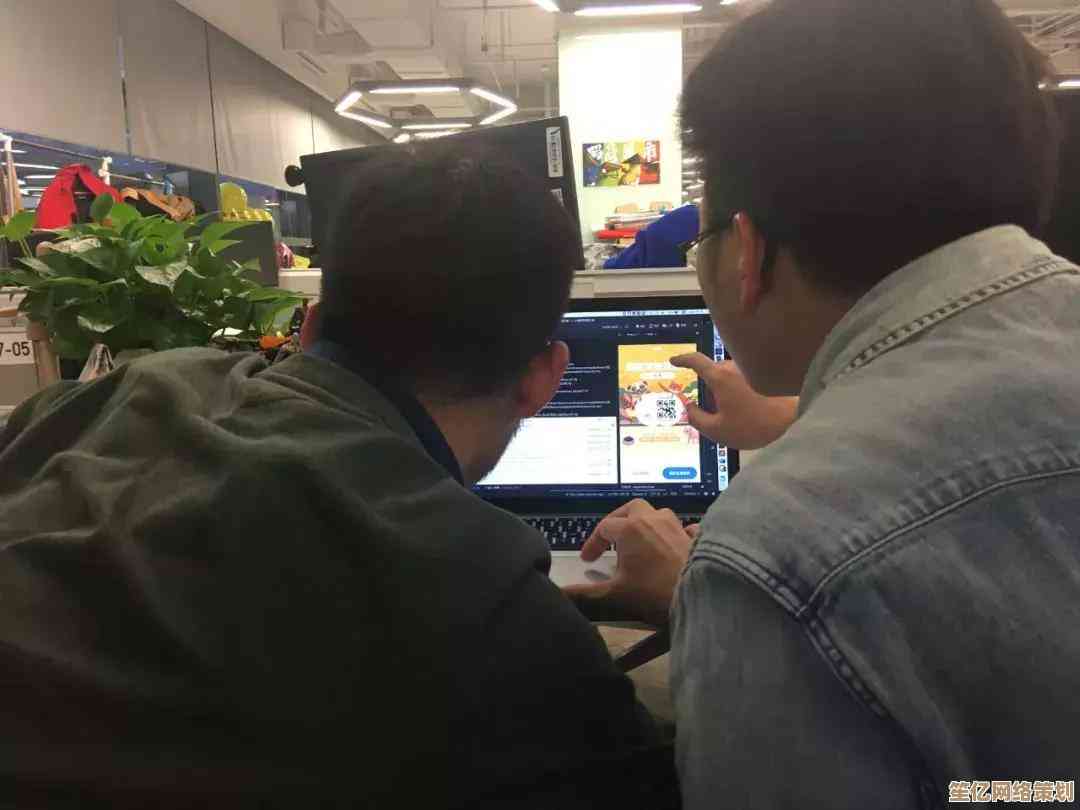
还有个小技巧 如果经常要用到钉钉 可以设置开机自启 在设置-通用里勾选就行 不过这个看个人习惯 像我这种电脑内存小的 就不喜欢太多软件自启
视频会议功能现在用得越来越多 第一次用的话最好先测试下麦克风和摄像头 点开会议界面右下角那个齿轮图标 能调试设备 有回我开会说了十分钟 才发现麦克风没开 尴尬得想钻地缝
其实用久了就会发现 钉钉虽然功能多 但八成时间你就只用那么几个核心功能 别被那些花里胡哨的按钮吓到 就像开车不需要先学会修发动机一样 先把消息、会议、文件传明白了 其他的慢慢探索
哦对了 最后说个糗事 我刚开始以为“钉钉”这名字是因为消息提示音像钉钉子声 后来才知道是“钉一下”的意思 真是想太多 软件更新一般会自动提示 不过有时候更完版界面会变 得重新适应下 这都是正常的
装钉钉没什么难的 就像学骑自行车 刚开始可能摇摇晃晃 用几天就顺手了 关键是别怕点错 大不了卸载重装嘛 现在软件都设计得很人性化了 你说是不是
本文由帖慧艳于2025-10-18发表在笙亿网络策划,如有疑问,请联系我们。
本文链接:http://waw.haoid.cn/wenda/31188.html